PDF Expert Review: Den raskeste PDF-redigeringsappen for Mac
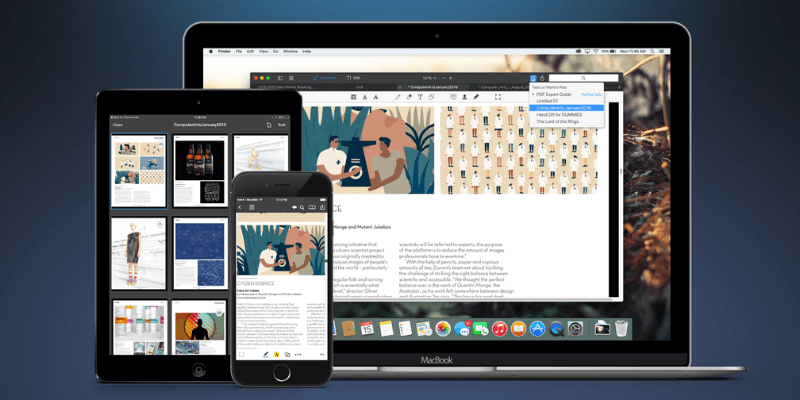
PDF Expert
Oppsummering
PDF Expert er en rask og intuitiv PDF-editor for Mac og iOS. Mens du leser en PDF, lar et omfattende sett med merknadsverktøy deg fremheve, ta notater og doodle. Et sett med redigeringsverktøy lar deg gjøre korrigeringer i teksten i en PDF-fil, samt endre eller justere bilder.
Er PDF Expert appen for deg? Hvis du trenger grunnleggende markup- og redigeringsfunksjoner, og du verdsetter hastighet og brukervennlighet, så definitivt! Dette er en rask og enkel app. Men hvis du leter etter redigeringskraft, er funksjonssettet mer begrenset enn alternativene – til tross for ordet ‘ekspert’ i navnet.
Selv om verktøyene er enkle å bruke, er de også litt mindre kapable, og appen er ikke i stand til å gi optisk tegngjenkjenning (OCR) på skannede dokumenter. Adobe Acrobat Pro eller PDFelement vil bedre møte dine behov. Du kan lese vår siste anmeldelse av beste PDF-redigering for mer.
Hva jeg liker: Denne appen er rask, selv med enorme PDF-filer. Merknads- og redigeringsverktøyene er enkle å bruke. Fanebasert grensesnitt gjør det enkelt å bytte mellom PDF-filer. Det er også et godt valg for å lese PDF-er.
Det jeg ikke liker: Programmet mangler OCR. Signering med styreflaten er rotete.
Hva kan jeg gjøre med PDF Expert?
Det er en rask og intuitiv PDF-editor. I tillegg til at du kan lese PDF-innhold, lar den deg legge til dine egne notater og høydepunkter, og til og med endre teksten og bildene i en PDF-fil. Appen er også en praktisk måte å fylle ut og signere PDF-skjemaer på.
Er PDF Expert noe bra?
Hurtighet og enkelhet er dens styrke. Hvor rask er PDF Expert? Den er utrolig responsiv. Appen er en fin måte å lese PDF-filer på. Den har dag-, natt- og sepiamodus for mer komfortabel lesing, raskt søk og praktiske bokmerker.
Er PDF Expert virkelig gratis?
Nei, PDF Expert er ikke gratis, selv om den kommer med en prøveversjon slik at du kan evaluere den fullt ut før du skiller deg av med pengene dine. Studenter og professorer kan søke om utdanningsrabatt. Sjekk den beste prisen her.
Er PDF Expert trygt å bruke?
Ja, det er trygt å bruke. Jeg kjørte og installerte PDF Expert på min MacBook Air. En skanning med Bitdefender fant ingen virus eller skadelig kode. Flere Mac App Store-anmeldelser klager over hyppige krasj. Det er ikke min erfaring. Faktisk hadde jeg ingen problemer med appen overhodet.
Er PDF Expert for Windows?
Appen er ennå ikke tilgjengelig for Windows. Du kan gjerne vurdere et alternativ som PDFelement, Soda PDF eller Adobe Acrobat Pro.
Kan jeg bruke PDF Expert på iPhone eller iPad?
PDF Expert er også tilgjengelig for iOS. Det er en $9.99 universell app som fungerer på både iPhone og iPad, og støtter Apple Pencil. Signaturer synkroniseres på tvers av alle enhetene dine.
Innholdsfortegnelse
Hvorfor stole på meg for denne PDF-ekspertanmeldelsen?
Mitt navn er Adrian Try. Jeg har brukt datamaskiner siden 1988 og Mac på heltid siden 2009. I min søken etter å bli papirløs, har jeg laget tusenvis av PDF-er fra stablene med papirarbeid som pleide å fylle kontoret mitt. Jeg bruker også PDF-filer mye for e-bøker, brukermanualer og referanser.
På min papirløse reise har jeg brukt en rekke skannere og apper for å opprette og administrere PDF-samlingen min, både på Mac og iOS. De fleste dagene trenger jeg å lese eller søke etter informasjon i en PDF, og de fleste dagene lager jeg noen flere å kaste på haugen. Jeg hadde ikke prøvd Readdle PDF Expert, så jeg lastet ned prøveversjonen og testet hver funksjon appen tilbyr.

Hva oppdaget jeg? Innholdet i oppsummeringsboksen ovenfor vil gi deg et godt inntrykk av mine funn og konklusjoner. Les den detaljerte PDF Expert-anmeldelsen nedenfor for detaljer om alt jeg likte og mislikte med appen.
PDF-ekspertanmeldelse: Hva er det for deg?
Siden PDF Expert handler om å redigere PDF-dokumenter, vil jeg dekke funksjonene i de følgende fem delene, først å utforske hva appen tilbyr, og deretter dele min personlige mening.
1. Annoter PDF-dokumentene dine
Enten jeg studerer eller redigerer, foretrekker jeg å ha en penn i hånden. Den enkle handlingen flytter meg fra å passivt ta inn informasjon til å interagere direkte med den, evaluere den, fordøye den. Appen lar deg gjøre det samme med PDF-dokumenter.
For å teste PDF Experts kommentarfunksjoner lastet jeg ned en PDF-brukerhåndbok. Det er to alternativer i midten av den øverste linjen i appen: Kommenter og Rediger. Forsikre Kommenter er valgt.
Det første ikonet er uthevingsverktøyet, som lar deg endre farge veldig enkelt. Bare velg teksten du vil markere.
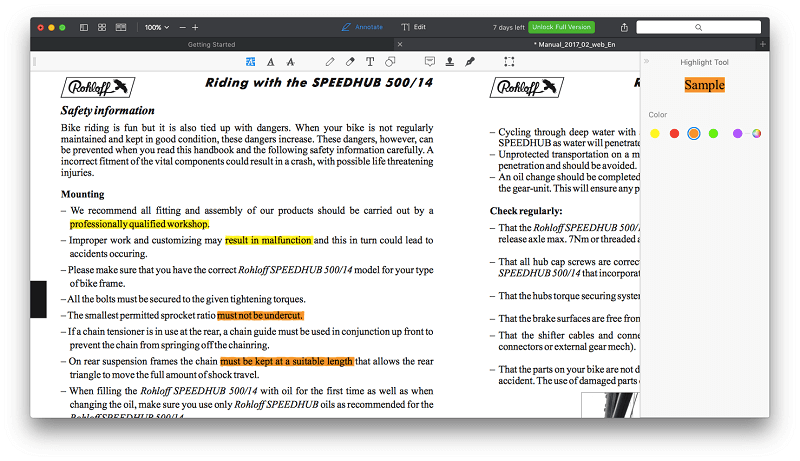
Verktøyene for penn, tekst, former, notater og stempler er like enkle å bruke.
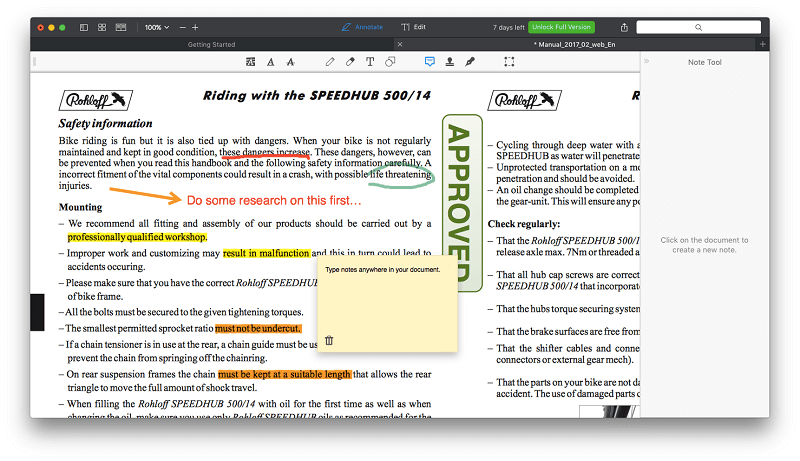
Min personlige vurdering: PDF Experts merknadsfunksjoner tar det fra å være bare en PDF-leser til et verktøy for aktivt arbeid med informasjon. Det er flott for studier, effektivt for å merke oppgaver levert som PDF-er, og nyttig for redaktører.
2. Rediger PDF-dokumentene dine
PDF-redigering er en ny funksjon for PDF Expert. For å teste appens redigeringsevne valgte jeg Rediger øverst i vår PDF-brukerhåndbok. Fire nye alternativer dukket opp: Tekst, Bilde, Link og Redact.
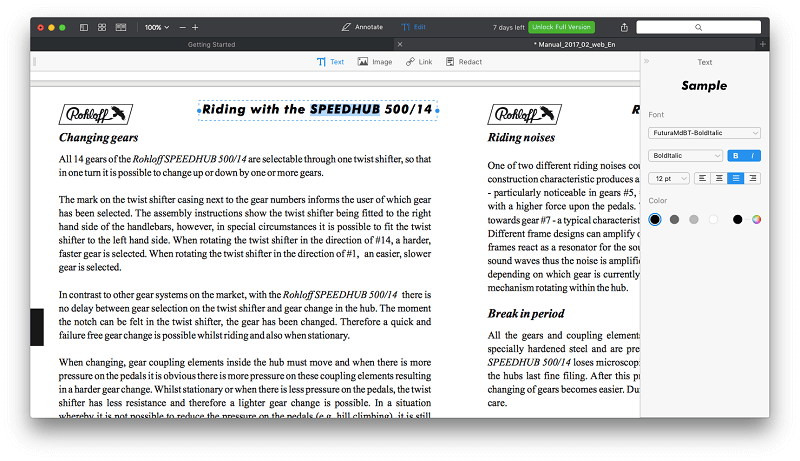
Jeg valgte tekst og noen kontroller dukket opp til høyre på skjermen. Når du klikker på tekst i dokumentet, ble skriftinnstillingene endret for å matche teksten.
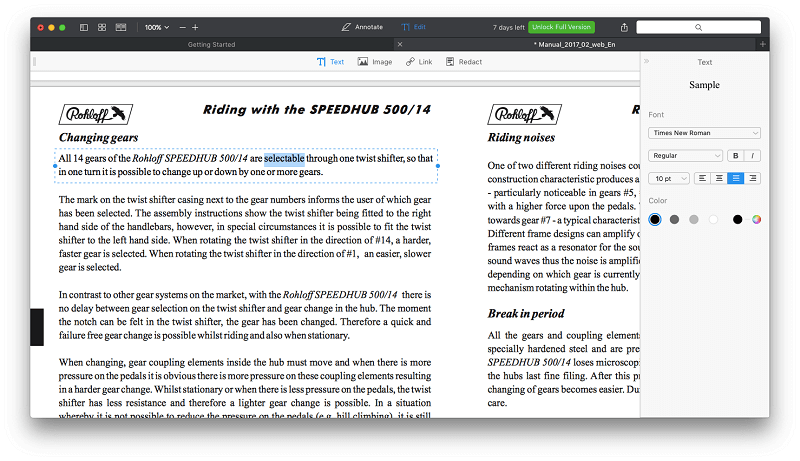
Når jeg la til ekstra tekst, passet fonten perfekt. Jeg var i stand til å fete teksten og endre fargen, selv om den vanlige kommando-B-snarveien ikke fungerte.
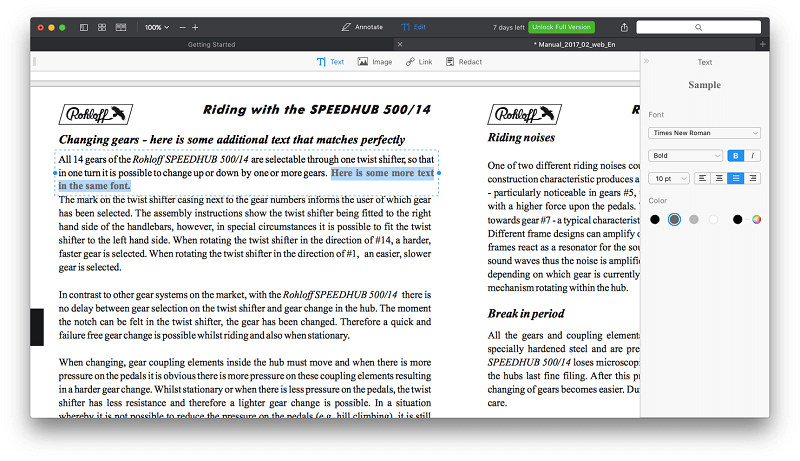
Deretter prøvde jeg Bilde verktøy. Ikke alle bilder gjenkjennes som bilder. Med de som er, plasseres en svart kant rundt bildet når du holder musen over det.
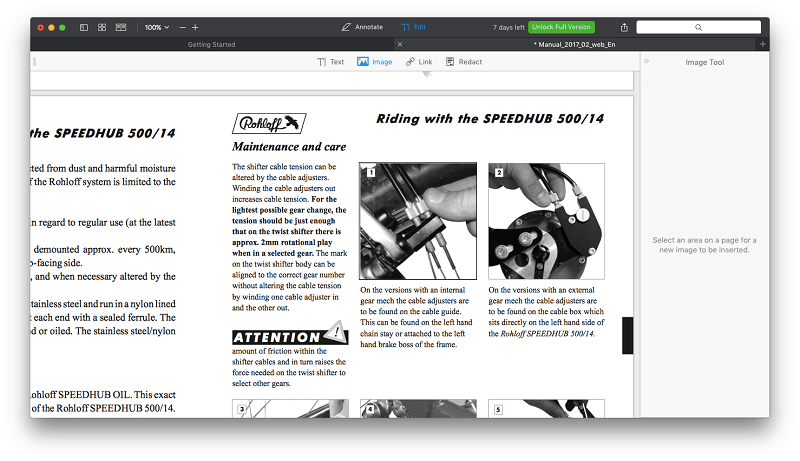
Ved å klikke på bildet plasseres en stiplet blå kant rundt bildet, med håndtak for endring av størrelse.
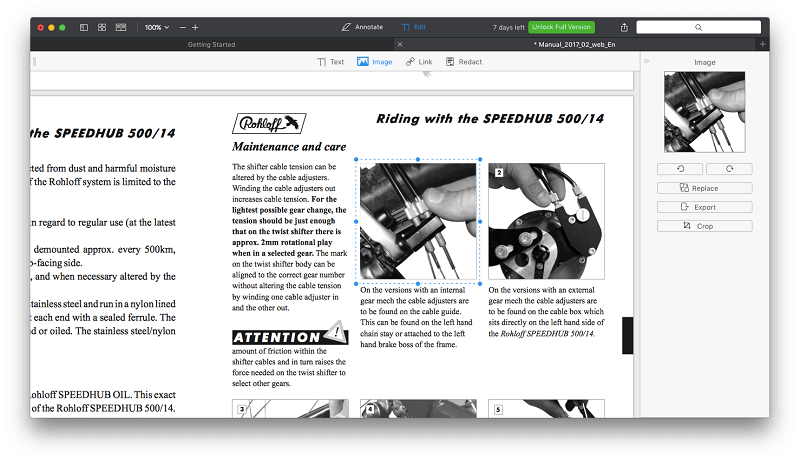
Bildet kan nå endres størrelse og flyttes rundt i dokumentet. Det vises hjelpelinjer for å hjelpe deg med å justere bildet med den omkringliggende teksten, men tekst vikles ikke rundt bildet når den overlapper. Bilder kan også klippes, kopieres og limes inn.
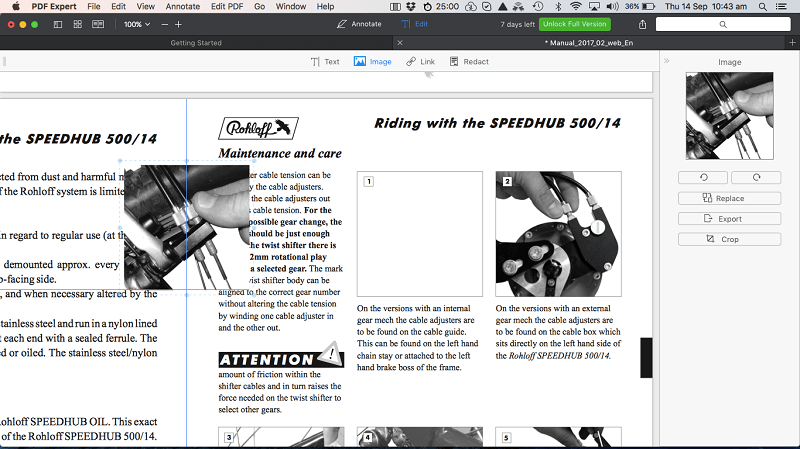
Nye bilder kan settes inn ved å klikke eller dra musen og velge ønsket bildefil.
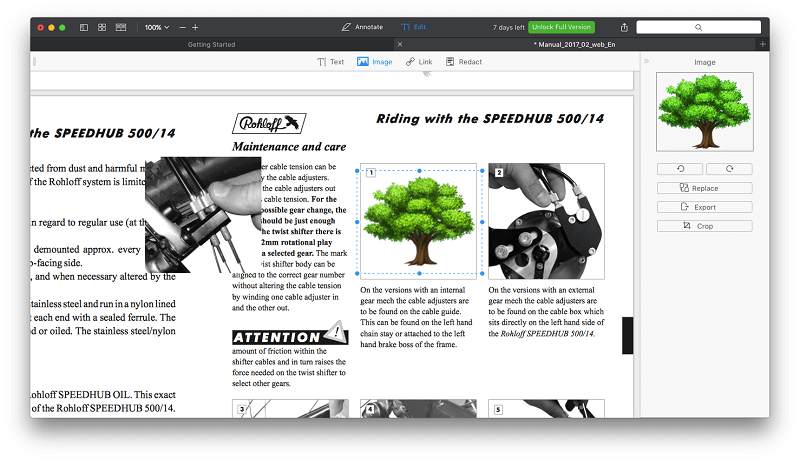
Til slutt testet jeg Link-verktøyet. Det er nyttig for å legge til hyperkoblinger til nettet, eller interne lenker til andre deler av PDF-en. Klikk på verktøyet, og velg teksten du vil konvertere til en lenke.
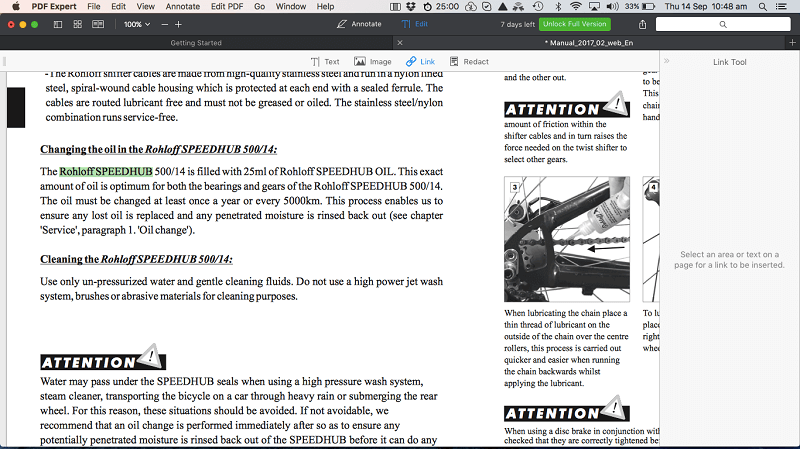
For en nettkobling, velg ‘to Web’ og skriv inn URL-en.
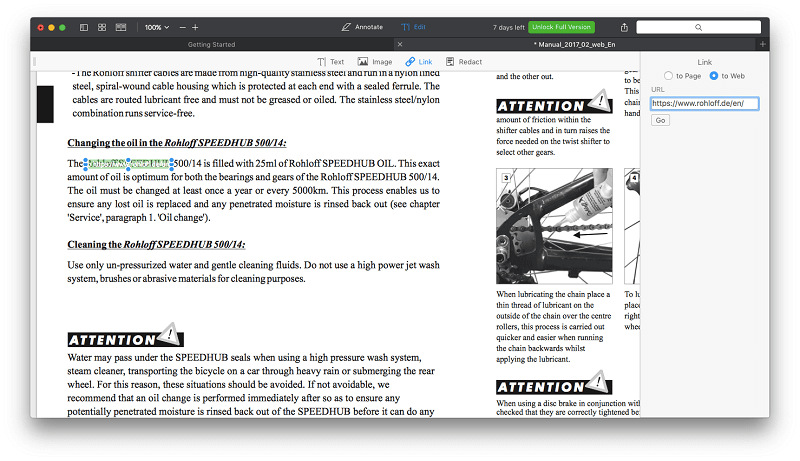
Min personlige vurdering: Hvis hovedmålet ditt for å kjøpe dette programmet er den komplekse redigeringen av PDF-dokumenter, kan du være bedre tjent med en annen app. Men for grunnleggende redigering av tekst og bilder, vil du ikke finne en enklere å bruke PDF-editor.
3. Fyll ut og signer PDF-skjemaer
Flere og flere forretningsskjemaer er tilgjengelige som PDF-er. Det er veldig praktisk å kunne fylle ut skjemaet elektronisk, uten å måtte skrive det ut og fylle det ut manuelt.
For å teste PDF Experts skjemautfyllingsfunksjoner, lastet jeg ned et nettskjema for å søke om australsk statsborgerskap. Jeg åpnet filen og forsikret meg om at ingen av dem Kommenter or Rediger ble valgt øverst i skjemaet.
Det var enkelt å fylle ut skjemaet. Ved å klikke på en avmerkingsboks ble det lagt til en hake. Ved å klikke på et tekstfelt kunne jeg skrive inn tekst.
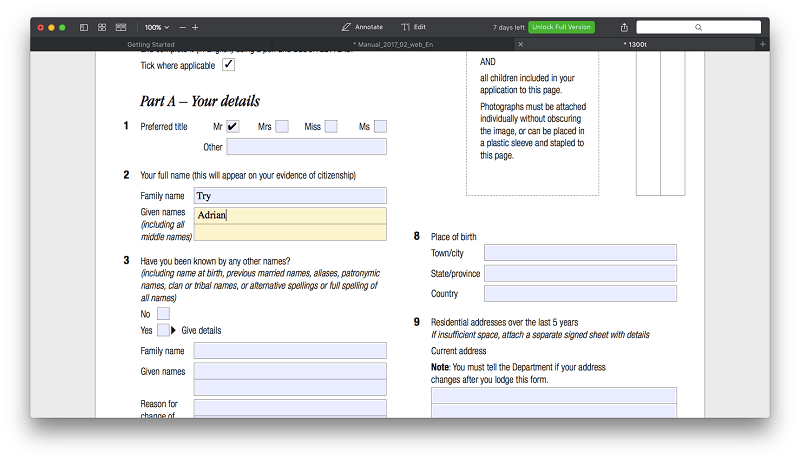
For å signere skjemaet valgte jeg Kommenter deretter klikket verktøyet Mine signaturer.
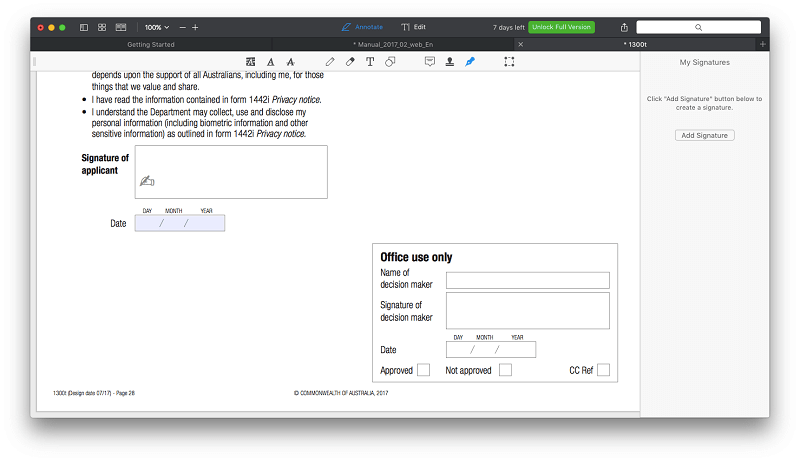
Jeg kan legge til en signatur til PDF Expert via tastaturet, signering på styreflaten eller fra et bilde av signaturen min.
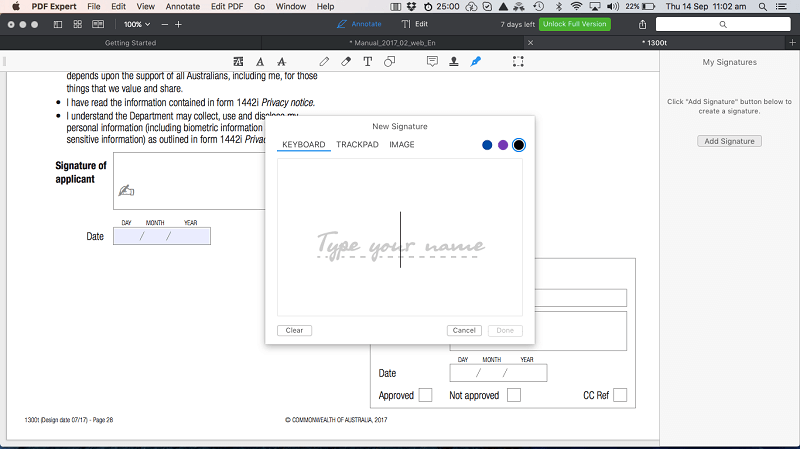
En tekstsignatur er greit i noen situasjoner. Jeg brukte en for noen år siden da jeg søkte om finansieringsalternativ for en gitar. Å bruke styreflaten var litt rotete. Jeg fikk det beste resultatet ved å bruke en tynn (0.5 pt) linje, og se på styreflaten i stedet for skjermen når jeg signerte med fingeren.
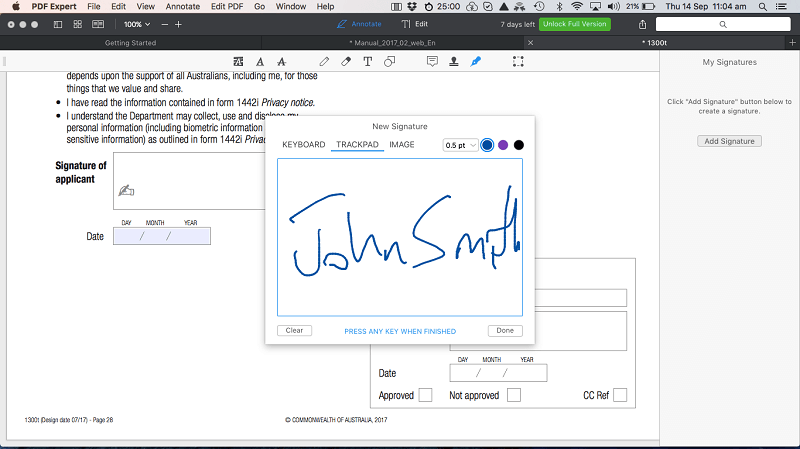
Det fineste alternativet er å bruke et bilde av signaturen din. Du må skanne og beskjære bildet før du legger det til PDF Expert.
Uansett hvilken metode du bruker for å legge til signaturen, dra den til riktig sted på skjemaet. Derfra kan du justere fargen og linjetykkelsen.
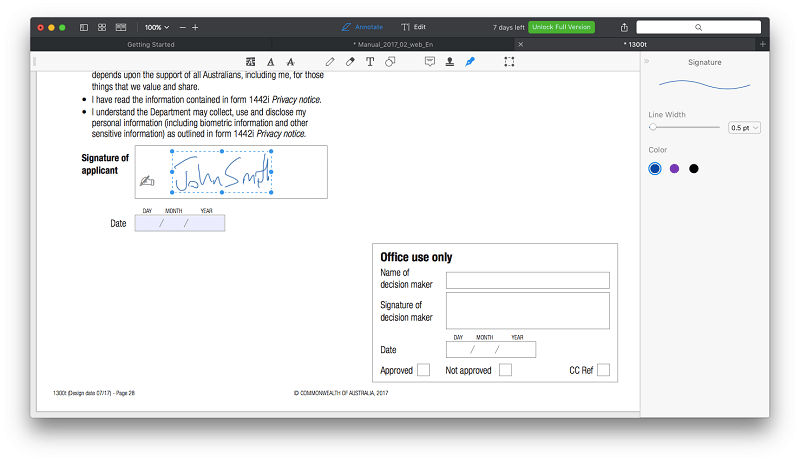
Min personlige vurdering: Det var raskt og enkelt å fylle ut et skjema med PDF Expert, men for å være ærlig er det nesten like effektivt å bruke Macs Preview-app.
4. Omorganiser og slett sider
I tillegg til å redigere teksten på en side, lar appen deg gjøre større endringer i dokumentet ditt, inkludert omorganisering og sletting av sider. Dette oppnås ved hjelp av Sideminiatyrbilder, som er det andre ikonet på topplinjen.
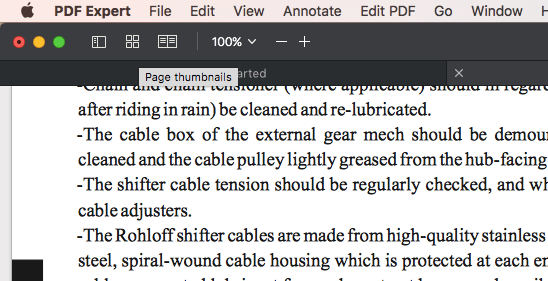
Alternativer vises for å legge til en side, legge til en fil, kopiere (og lime inn) en side, rotere en side og slette en side. Det finnes også alternativer for å dele og trekke ut en enkelt side. For å omorganisere sider, dra og slipp.
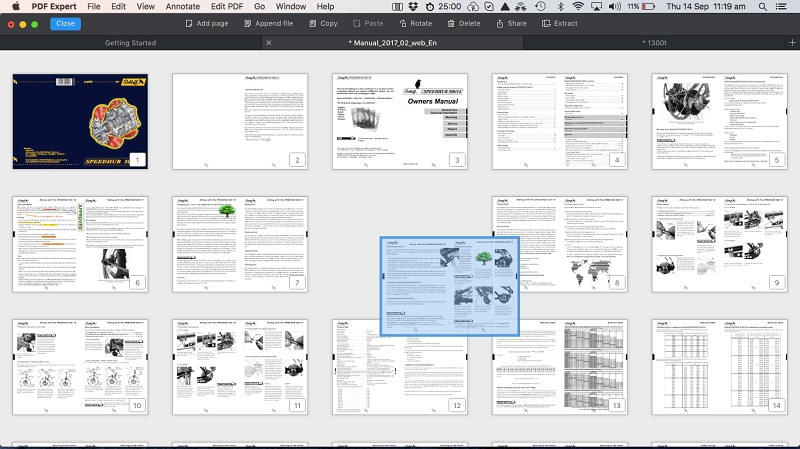
Sider kan slettes enten fra ikonet øverst på skjermen, eller ved å høyreklikke på en side.
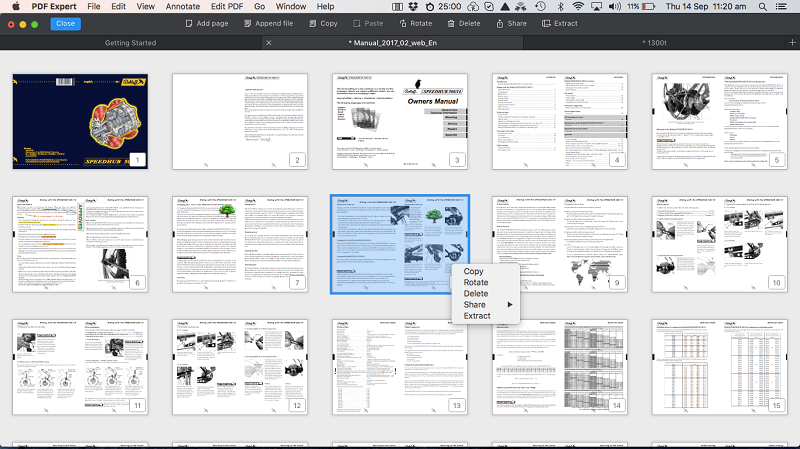
Min personlige vurdering: Å omorganisere og slette sider fra en PDF er enkelt med PDF Expert. Hvis du gjør det ofte, kan det hende du finner ut at funksjonen alene rettferdiggjør inngangsprisen.
5. Rediger personlig informasjon
Når du deler PDF-er som inneholder personlig eller sensitiv informasjon, er det ofte nødvendig å redigere noe av innholdet i filen. I PDF Expert gjøres dette ved hjelp av redigeringsverktøyet Redact. Jeg prøvde dette på vår PDF-brukerhåndbok. PDF Experts fanebaserte grensesnitt gjorde det enkelt å bytte tilbake til dette dokumentet.
Første klikk Rediger, deretter maskere. Du kan redigere ved å slette tekst, eller mørklegge den. Jeg valgte Blackout alternativet.
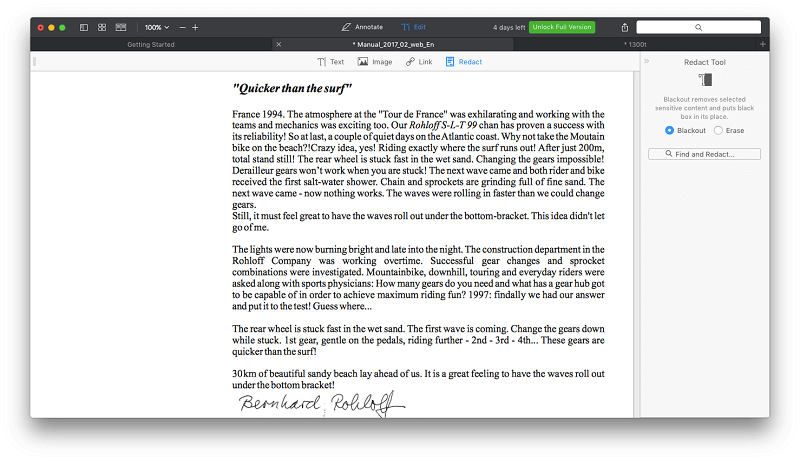
Etter det er det bare å velge teksten du vil redigere.
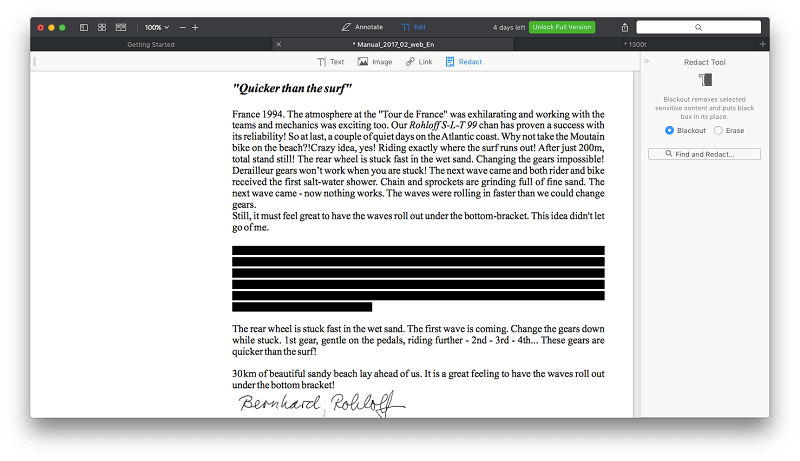
Min personlige vurdering: Redaksjon er en viktig og hyppig oppgave i enkelte yrker. PDF Expert lar deg redigere sensitiv informasjon uten oppstyr.
Årsaker bak vurderingene mine
Effektivitet: 4/5
Det PDF Expert gjør, det gjør det veldig bra. Det er bare det at utvalget av funksjoner er litt smalere enn de fleste av konkurrentene. Hvis appen gjør alt du trenger, vil dens brukervennlighet gjøre kjøpet verdt. Hvis du regelmessig oppretter og OCR PDF-er, må du se andre steder.
Pris: 4.5 / 5
Denne Mac PDF-redigeringsappen er noe billigere enn alternativene, men prisgapet er nærmere enn i tidligere versjoner.
Brukervennlighet: 5 / 5
PDF Expert er en av de mest intuitive appene jeg har brukt. Klikk på Kommenter, og alle verktøyene du trenger er der. Klikk på Rediger, og du kan endre tekst og legge til bilder. Hvis du er ute etter en rask, brukervennlig PDF-editor, legg til appen på handlelisten din.
Støtte: 4.5/5
Readdle gir en omfattende kunnskapsbase for produktene deres, og support kan kontaktes via et skjema på deres nettside. Selv om telefon- og chatstøtte ikke tilbys, er appen veldig intuitiv, så det er usannsynlig at det er behov for støtte.
Alternativer til PDF Expert
- Adobe Acrobat Pro DC: Acrobat Pro var den første appen for å lese og redigere PDF-dokumenter, og er fortsatt et av de beste alternativene. Imidlertid er det ganske dyrt. Les vår Acrobat anmeldelse her.
- ABBYY FineReader: FineReader er en velrespektert app som deler mange funksjoner med Acrobat. Den kommer også med en høy prislapp, men ikke et abonnement. Les vår FineReader anmeldelse for mer.
- PDF-penn: PDFpen er en annen populær Mac PDF-editor. Les vår PDFpen anmeldelse.
- PDFelement: PDFelement er en annen rimelig PDF-editor tilgjengelig for både Windows og macOS. Les vår PDFelement gjennomgang.
- Apple forhåndsvisning: The Macs forhåndsvisningsapp lar deg ikke bare se PDF-dokumenter, men også merke dem. Markup-verktøylinjen inneholder ikoner for å skissere, tegne, legge til former, skrive tekst, legge til signaturer og legge til popup-notater.
konklusjonen
PDF er en vanlig filtype, og det nærmeste du finner papir på datamaskinen. I disse dager når mange selskaper går papirløse, er det mer vanlig enn noen gang. PDF Expert lover å hjelpe deg med å lese, markere og redigere disse dokumentene raskt og enkelt.
PDF-redigerere kan være dyre og vanskelige å bruke. Noen programmer inkluderer så mange funksjoner at du må gjennomføre et kurs for å lære å bruke dem effektivt. PDF Expert deler mange av de samme funksjonene, men ikke kompleksiteten. Det gjør det enkelt å redigere PDF-er.
Setter du pris på hastighet og brukervennlighet fremfor avanserte funksjoner? Da er PDF Expert noe for deg. Det er den raskeste og enkleste å bruke PDF-editoren jeg har brukt.
Så, hva synes du om denne PDF Expert-anmeldelsen? Legg igjen en kommentar nedenfor.
Siste artikler